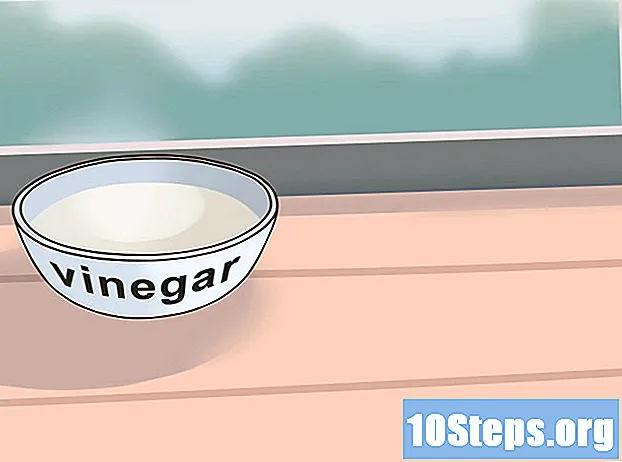Isi
Jika Anda ingin menghubungkan Xbox 360 Anda ke jaringan nirkabel Anda, Anda mungkin sedikit frustrasi karena Anda perlu mengeluarkan uang untuk membeli adaptor nirkabel untuk itu. Untungnya, jika Anda memiliki notebook atau komputer di dekat Anda, yang mendukung jaringan nirkabel, Anda dapat menggunakannya untuk fungsi ini. Ikuti panduan ini untuk mencari tahu caranya.
Langkah
Metode 1 dari 2: Gunakan Koneksi Jembatan
Pahami apa itu koneksi jembatan. Saat Anda membuat koneksi jembatan, pada dasarnya Anda menghubungkan satu koneksi ke koneksi lainnya. Dalam hal ini, Anda akan menghubungkan koneksi nirkabel Anda ke koneksi kabel pada komputer atau notebook Anda.

Siapkan alat dan perangkat Anda. Anda akan membutuhkan notebook dengan koneksi ke jaringan nirkabel Anda dan kabel jaringan ethernet konvensional (RJ-45).- Matikan semuanya. Matikan notebook Anda, Xbox 360 dan router / modem nirkabel. Hubungkan Xbox 360 Anda ke notebook melalui kabel jaringan ethernet. Hubungkan kembali notebook dan router / modem Anda.
- Buat koneksi jembatan. Untuk mengonfigurasi jembatan, Anda perlu membuka manajer Koneksi Jaringan Anda. Di Windows XP, klik Start, lalu Control Panel. Buka alat Koneksi Jaringan. Di Vista / 7, klik Start dan ketik "ncpa.cpl" di bilah pencarian, lalu klik alat yang akan muncul di hasil.

Pilih koneksi Nirkabel dan koneksi kabel atau Ethernet. Anda dapat menyeret kotak centang di sekitar keduanya atau menahan Ctrl dan memilih masing-masing satu per satu.
Klik kanan pada koneksi yang dipilih. Pilih "Bridge Connections" atau "Connect Connections" dari menu yang akan muncul. Windows akan bekerja untuk sementara saat memproses perintah. Status koneksi Anda pada baki sistem (System Tray) (sudut kanan bawah Desktop) harus menunjukkan bahwa Anda memiliki dua koneksi aktif saat Anda meletakkan mouse di atas ikon.
Nyalakan Xbox. Setelah koneksi bridge selesai, nyalakan Xbox. Sistem akan secara otomatis terhubung ke Xbox LIVE. Jika Anda terhubung, maka Anda bebas menggunakan Xbox Live seperti biasa. Mematikan notebook, Anda juga akan menonaktifkan koneksi.
- Jika Anda tidak dapat terhubung, klik kanan koneksi bridge di manajer Koneksi Jaringan Anda. Pilih Repair Connection dari menu yang akan muncul. Windows secara otomatis akan mengatur ulang semua pengaturan dan membangun kembali koneksi. Ini seharusnya menyelesaikan masalah apa pun.
- Jika perbaikan koneksi tidak berhasil, coba setel ulang semua perangkat, termasuk router / modem.
Metode 2 dari 2: Gunakan Berbagi Sambungan Internet
Pahami Berbagi Koneksi Internet. Windows akan mengarahkan koneksi internet Anda ke perangkat yang terhubung, dalam hal ini Xbox 360.
Hubungkan perangkat. Gunakan kabel jaringan standar untuk menghubungkan komputer ke Xbox 360.Anda akan melihat lampu koneksi hijau di samping porta jaringan Ethernet komputer.
Aktifkan Internet Connection Sharing (ICS - Internet Connection Sharing). Buka manajer Koneksi Internet Anda. Di Windows Vista / 7, ketik ncpa.cpl di bilah pencarian dan klik hasil yang ditampilkan. Di Windows XP, buka Panel Kontrol dan pilih Koneksi Internet.
- Klik kanan koneksi Nirkabel Anda. Pilih Properties. Di jendela properti, pilih tab Berbagi. Pilih kotak centang di samping "Izinkan pengguna lain untuk terhubung melalui koneksi internet komputer ini". Hapus centang pada kotak di bawahnya. Klik OK untuk menyimpan pengaturan.
- Di Windows XP, Anda perlu mengklik tab Advanced dan kemudian memilih Sharing.
Nyalakan Xbox 360 Anda. Arahkan ke Pengaturan dan pilih Pengaturan Jaringan. Pilih Edit Pengaturan untuk membuka bagian konfigurasi IP. Pastikan Xbox dikonfigurasi untuk mendapatkan alamat IP secara otomatis. Dari menu pengaturan jaringan, pilih Uji Pengaturan Jaringan. Sebuah pesan akan muncul di komputer Anda yang menunjukkan bahwa koneksi area lokal baru telah ditemukan dan Xbox 360 Anda harus terhubung ke Xbox Live.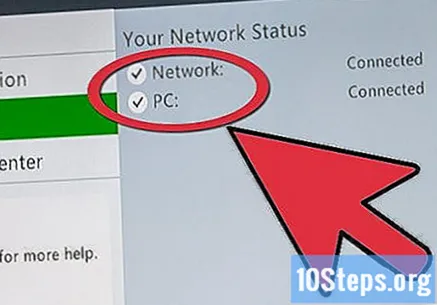
Tips
- Jangan matikan komputermu. Jika komputer dimatikan, koneksi akan diputus.
Peringatan
- JANGAN matikan Xbox selama pembaruan LIVE (jika ada pembaruan).
Bahan yang dibutuhkan
- Xbox 360
- Komputer atau notebook dengan kartu jaringan Nirkabel dan Kabel (Ethernet)
- Kabel jaringan Ethernet